Если вы используете ПК с Windows, вы можете быть хорошо осведомлены о BSOD или Blue Screen of Death. Ошибки BSOD раздражают, потому что перезагружают компьютер при обнаружении неисправности. Подобно BSOD, существует ошибка RSOD или Red Screen of Death, с которой вы можете столкнуться в Windows. Ошибка «Красный экран смерти» очень похожа на BSOD, но встречается реже, и обычно вы ее не испытываете. Ошибка RSOD возникает при попытке играть в игры, смотреть видео или даже при обновлении Windows.
Раздражает видеть красный экран на ПК, который не исчезнет сам по себе. Если вы столкнулись с похожей проблемой и ищете решение, эта статья проведет вас через шаги по устранению неполадок.
Содержание:
- 1 Причина ошибки красного экрана в Windows 10
- 2 Как исправить красный экран смерти (RSOD) в Windows 11/10
Причина ошибки красного экрана в Windows 10
На вашем ПК бывают разные типы красных экранов смерти, и причина может быть разной. Например, ошибка красного экрана при запуске вызвана проблемами с драйверами и поврежденными системными файлами. Точно так же существует ошибка красного экрана Excel, красный экран ноутбука, красный экран курсора и звука, красный экран загрузки и красный экран Nvidia. Выяснение фактической причины ошибки красного экрана может быть затруднено, но есть несколько распространенных причин возникновения этой ошибки, например:
- Проблемы с видеокартами обычно вызывают эту проблему. Вы можете столкнуться с этой проблемой, когда играете в игры или выполняете другие задачи, нагружающие вашу видеокарту.
- Вы также можете получить эту ошибку, если ваш BIOS несовместим с используемым вами оборудованием.
- Использование нового оборудования без соответствующих драйверов также может вызвать эту проблему.
- Другой причиной возникновения этой проблемы является разгон графического процессора или графического процессора.
Как исправить красный экран смерти (RSOD) в Windows 11/10
Загрузите компьютер в сейф
При загрузке компьютера в безопасном режиме будут загружаться только основные службы и программы. Ваш ПК не будет загружать сторонние программы и сервисы. Эта проблема часто может возникать из-за того, что программы потребляют ресурсы вашего ПК, вызывая его перегрев, что приводит к красному экрану смерти. Вы можете следовать нашему руководству по загрузке Windows в безопасном режиме . Следуйте инструкциям, чтобы убедиться, что вы используете безопасный режим с поддержкой сети.
В безопасном режиме вы можете проанализировать свой компьютер на наличие программного обеспечения и программ, которые могут вызывать проблему. Если ошибка не возникает, проблема связана с программным обеспечением на вашем ПК. Вам придется проверить, какое программное обеспечение вызывает эту проблему вручную. Вам придется удалить, а затем переустановить программное обеспечение вручную.
Обновите BIOS или UEFI
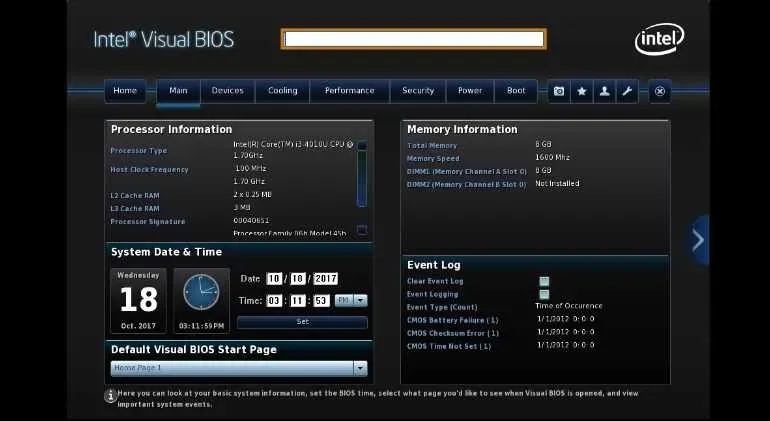
Вам необходимо своевременно обновлять BIOS/UEFI, чтобы оборудование работало на вашем ПК без проблем. Если BIOS не обновлялся в течение очень долгого времени, ваше оборудование может вызвать такие проблемы, как красный экран. Поддержание работоспособности BIOS или UEFI чрезвычайно важно для правильной работы вашего устройства. Процесс обновления BIOS или UEFI различается для разных устройств. Вам следует обратиться к руководству по материнской плате (или к ноутбуку, если у вас есть ноутбук), чтобы обновить BIOS.
Обеспечьте достаточную мощность для ПК

При выполнении интенсивных задач, требующих огромного количества ресурсов вашего ПК, вы должны обеспечить достаточную мощность. Вы можете столкнуться с этой проблемой, когда требуется больше энергии при выполнении таких задач, как рендеринг видео или игр.
В случае с ноутбуком вам необходимо подключить его к зарядному устройству при выполнении некоторых тяжелых задач, которые могут быстрее разрядить аккумулятор. Такие задачи, как редактирование видео и рендеринг, требуют, чтобы ваш компьютер всегда был подключен к зарядному устройству для постоянного питания, чтобы батарея не разрядилась и задача выполнялась без сбоев.
Если вы столкнулись с ошибкой красного экрана, это может быть связано с недостаточным питанием. Убедитесь, что у вас достаточно питания, чтобы не столкнуться с этой проблемой.
Верните разгон
Как мы обсуждали выше, разгон вашего оборудования также может вызвать эту проблему. Многие люди предпочитают разгонять свои процессоры и графические процессоры для повышения производительности, но если это не сделать должным образом, это может сделать вашу систему нестабильной. Если вы разогнали свое оборудование и с тех пор сталкиваетесь с этим красным экраном смерти в Windows 10, то, вероятно, причиной этой проблемы является разогнанное оборудование. Вы можете отменить разгон для стабильности системы и проверить, не столкнулись ли вы с проблемой.
Проверьте неисправное оборудование
Скорее всего, вы столкнетесь с этой ошибкой из-за неисправного оборудования. Обычно это происходит, когда компьютер, который вы используете, довольно старый. Вам придется вручную проверить неисправное оборудование, а затем заменить его новым.
Вы можете использовать средство просмотра событий, чтобы проверить отчет о сбое, чтобы узнать, какое оборудование вызвало проблему. Вы можете проверить недавние сбои и причины их возникновения. Для этого выполните шаги, указанные ниже:
- Нажмите клавишу Windows на клавиатуре. В меню «Пуск» найдите «Просмотр событий» и щелкните самый первый появившийся параметр.
- На левой боковой панели выберите «Пользовательские представления» > «Административные события».
- Здесь обратите внимание на ошибку ROS и выберите ошибку.
- Здесь прокрутите вниз до раздела с вкладкой «Общие и сведения» .
- Нажмите на вкладку Подробности .
- Проверьте имя устройства, вызвавшего ошибку.
Вероятно, проблема была вызвана перечисленным здесь оборудованием. Вы можете попробовать скачать драйвер оборудования с сайта производителя и обновить драйвер. Если проблема связана с устаревшим драйвером оборудования, обновление драйвера должно устранить проблему. Однако, если проблема все еще не устранена после обновления оборудования, это означает, что оборудование неисправно, и вам придется его заменить.
Заключительные слова
Мы знаем, как раздражает красный экран ошибки смерти в Windows. Не волнуйтесь; мы обсудили различные шаги по устранению неполадок, чтобы решить эту проблему в статье выше. Если вы столкнулись с ошибкой красного экрана в Windows 10/11, вы можете выполнить описанные выше действия, чтобы исправить эту ошибку. Если у вас возникнут проблемы с описанными выше шагами, вы можете оставить комментарий ниже, и мы проведем вас через этот процесс.